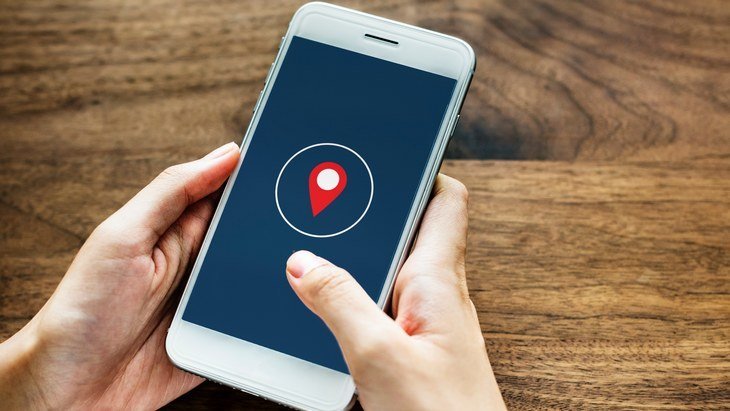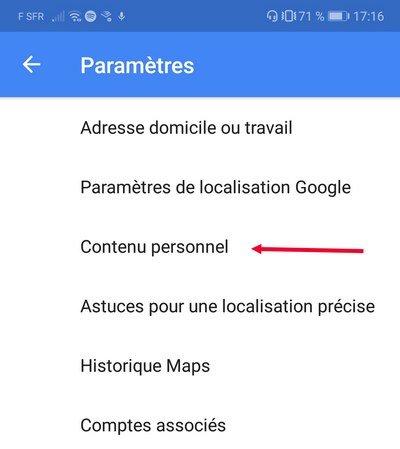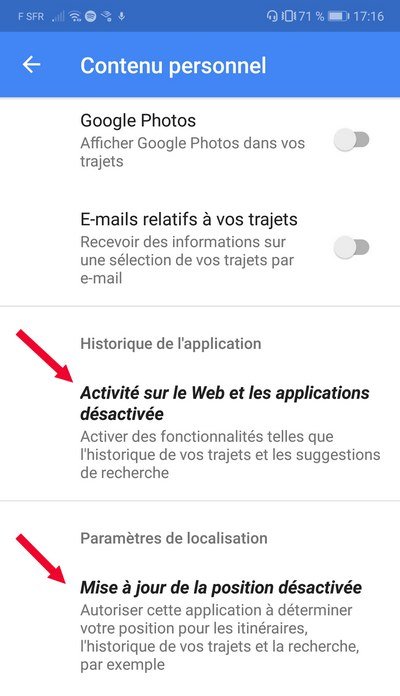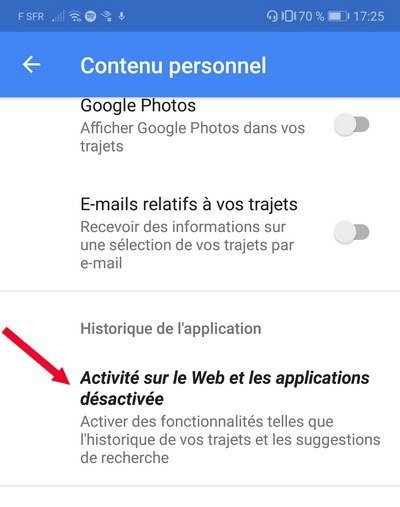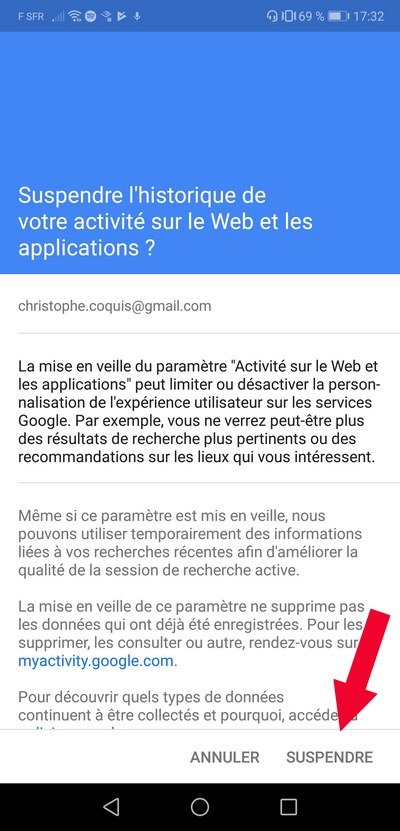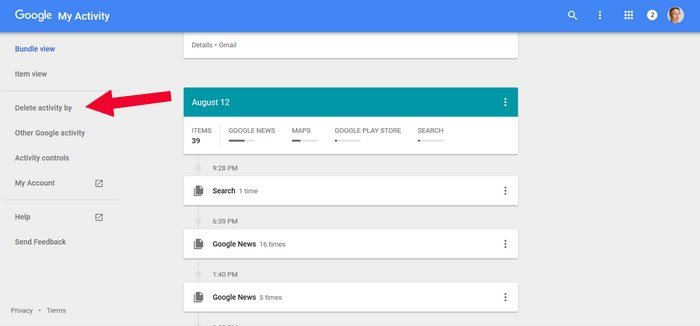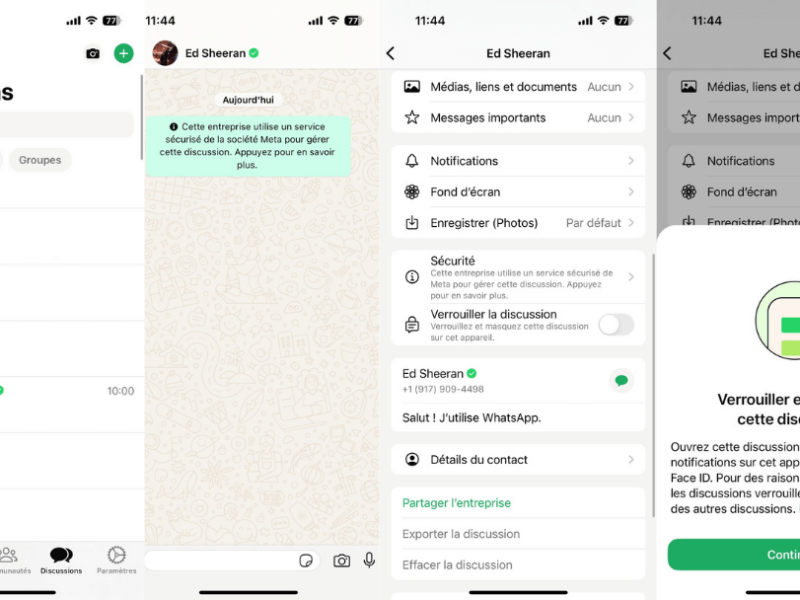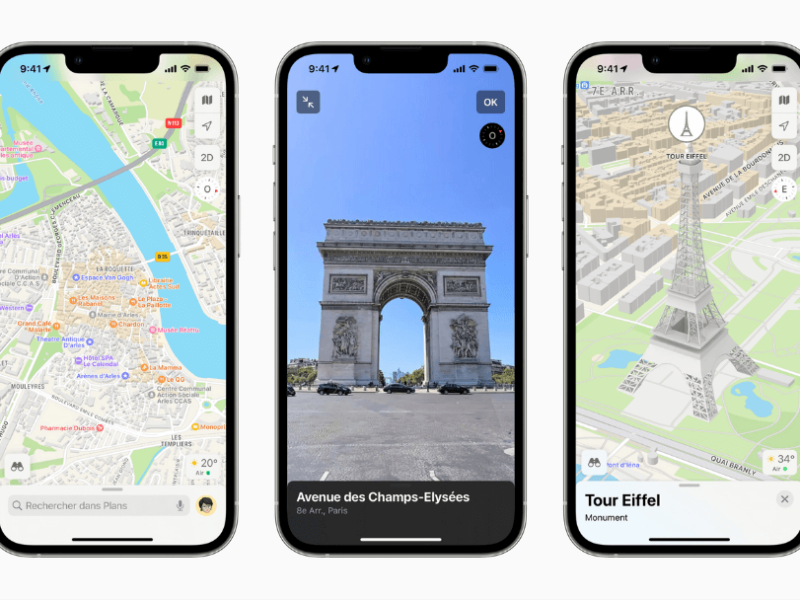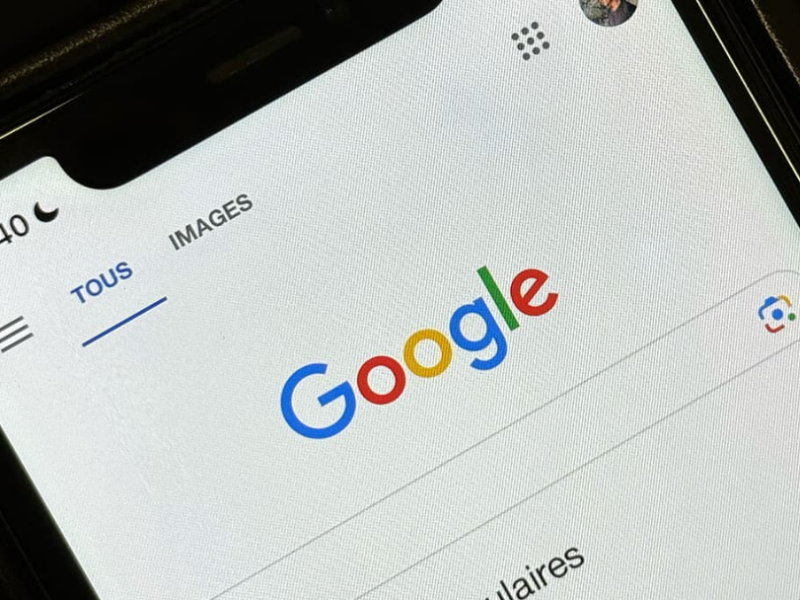OK Google, et si tu arrêtais de me géolocaliser ? Notre tuto pour devenir invisible
Il ne suffit pas de désactiver la fonction géolocalisation pour que Google arrête de te pister. Voici l’astuce pour que Google ne te géolocalise plus.
On le sait, Google est bien curieux et collecter nos données personnelles. Si tu veux d’ailleurs te défaire du géant du web, tu peux découvrir des solutions alternatives dans notre « petit kit pour protéger tes données sur Internet« . Mais si tu préfères continuer à utiliser des services comme Maps, sache que Google continue de te pister, même si la fonction géolocalisation de l’appareil est désactivée !
C’est Associated Press qui vient de révéler que malgré le fait que Google assure que les utilisateurs peuvent désactiver l’historique des positions, certaines applications (dont Maps) sur Android et iOS continuaient à enregistrer automatiquement ces informations. Et ceci sans autorisation. Si tu ne veux pas que Google sache où tu te trouves pour ensuite te proposer notamment des publicités géolocalisées, voici comment faire.
Pas si simple…
Faire en sorte que Google ne conserve pas tes informations de géolocalisation n’est pas simple.
Dans Google Maps par exemple, il faut commencer par aller dans les paramètres de l’application puis dans le sous-menu « Contenu personnel« :
Et ensuite dans « Paramètres de localisation« . Là, il faut désactiver la fonction « Historique des positions désactivés« .
Mais ce n’est pas suffisant pour que Google arrête de te géolocaliser à tes dépends, et ceci contrairement à ce que la firme américaine affirme. C’est d’ailleurs ce qu’a révélé Associated Press. Il faut également, toujours dans les paramètres de l’application dans le sous-menu « Contenu personnel« , se diriger vers « Historique de l’application » et désactiver l’option « Activité sur le Web et les applications« .
Après cela, a priori, Google promet ne plus utiliser tes données de géolocalisation. On espère que c’est vraiment le cas, Google n’étant pas particulièrement transparent sur le sujet. Tu peux désactiver l’option depuis une page web à partir de ce lien https://myaccount.google.com/activitycontrols.
Et pour les données déjà enregistrées ?
Pour les données de géolocalisation déjà enregistrées par Google, que se passe-t-il ? Google affirme dans la fenêtre qui s’affiche quand tu désactives l’option « Activité sur le Web et les applications » que « la mise en veille de ce paramètre ne supprime pas les données qui ont déjà été enregistrées. Pour les supprimer, les consulter ou autre, rendez-vous sur myactivity.google.com. »
En effet, pour faire le ménage dans les données personnelles collectées par Google, il faut aller sur cette page myactivity.google.com. Là, tu vas découvrir, oh surprise, tout ce que Google enregistre dans ses historiques de recherche. Pour nettoyer tout cela, il suffit d’ouvrir l’option « Delete activity by » et de supprimer ce que tu veux.
Pour en savoir plus sur cette étape, tu peux lire notre tuto « Google enregistre tout de tes recherches en ligne ? Voici comment faire le ménage« .